Il tuo PC mostra l’errore della schermata blu con l’errore 0xc00002e3? Se sì, allora sei arrivato nel posto giusto qui in questo articolo troverai diversi metodi che ti aiuteranno a sbarazzarti di questo problema in Windows 10.
L’errore 0xc00002e3 di Windows 10 può anche essere noto come errore di init di stato sam perché lo stesso codice di errore viene visualizzato con il problema specifico dell’errore di sistema. L’errore Status SAM Init Failure di solito viene visualizzato quando il computer non è gestito correttamente.
Ciò causa file di sistema mancanti e problemi di configurazione con il sistema operativo. Questo errore si verifica quando Security Accounts Manager non è in grado di eseguire l’inizializzazione.
Tali errori possono attivare la riparazione automatica e mostrare il codice di arresto che impedisce al sistema di avviarsi normalmente. Durante l’avvio del PC, se il problema si verifica, può essere un problema grave quando il computer non si avvia correttamente.
Il problema con l’errore 0xc00002e3 Windows 10 è la causa sconosciuta. Qualsiasi modifica apportata al PC può attivare il problema. Oltre a questo, gli aggiornamenti del sistema operativo e di programmi specifici possono portare a problemi con le funzioni del sistema.
Questo può essere un problema problematico che deve essere risolto il prima possibile, altrimenti il tuo PC può essere danneggiato e potresti perdere importanti dati non salvati.
Cosa causa la schermata blu della morte?
Ci sono molte ragioni responsabili della comparsa di BSOD su Windows 10. Alcune delle cause più comuni sono riportate di seguito:
- Registro di Windows corrotto o danneggiato
- Sistema operativo Windows obsoleto
- Infezione da virus o malware
- Versione BIOS incompatibile
- Driver di dispositivo obsoleti
Dopo aver conosciuto le cause della schermata blu dell’errore di morte, passiamo alle soluzioni e risolviamo il problema:
Metodo 1: verificare che il sistema operativo Windows sia aggiornato: per farlo, seguire le istruzioni fornite di seguito:
Per prima cosa, vai al menu Pannello di controllo
Al suo interno, vai su Aggiornamento e sicurezza
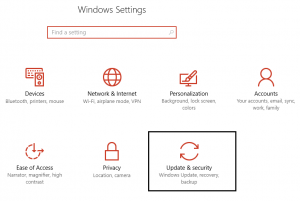
Fare clic sull’opzione Verifica aggiornamenti
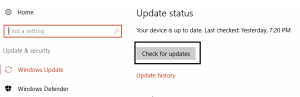
Installa tutti gli aggiornamenti in sospeso
Al termine degli aggiornamenti, riavvia il PC.
Metodo 2: utilizzare Ripristino all’avvio automatico: eseguire Ripristino all’avvio per risolvere il problema con l’aiuto del DVD di installazione di Windows 10 avviabile o del disco USB. Per farlo, segui i passaggi:
Inserisci il DVD di avvio o collega l’USB avviabile e riavvia il PC
Dopo l’avvio dal disco, fare clic su Avanti
Fai clic su Ripara il tuo computer
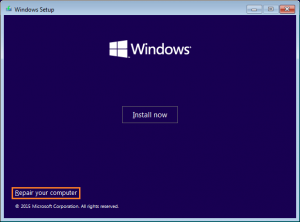
Dal menu, tocca Risoluzione dei problemi
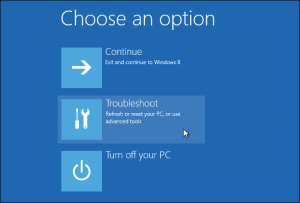
Fare clic su Opzioni avanzate
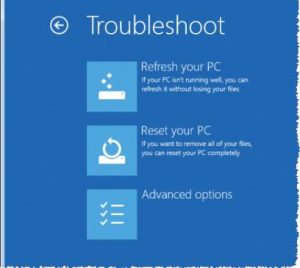
Fare clic su Ripristino all’avvio per avviare il processo di Ripristino all’avvio
Dopo aver applicato i passaggi precedenti, non dovrai più affrontare questo problema.
Metodo 3: utilizzare l’editor del registro: l’errore 0xc00002e3 di Windows 10 può anche apparire a causa di un errore nel registro. Per risolvere questo errore, ecco i passaggi:
Prima di tutto, riavvia Windows in modalità provvisoria
Premi il tasto Windows + R> Digita Regedit e fai clic su OK
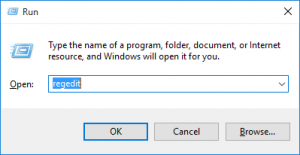
Ora, individua HKEY_LOCAL_MACHINE\SYSTEM\ControlSet001\Services\Intelppm
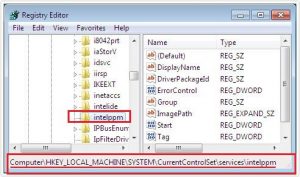
Fare clic con il tasto destro del mouse sul registro sopra, fare clic su Modifica e premere su OK
Chiudi l’editor del registro e riavvia il sistema.
Metodo 4: eseguire la scansione SFC: anche i file di sistema danneggiati possono causare questo problema. puoi riparare i file corrotti e ripararli utilizzando i passaggi indicati:
Premi Win + R> Digita cmd ed eseguilo come amministratore
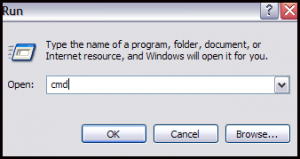
Per riparare i file di sistema corrotti, digita sfc/scannow > premi Invio
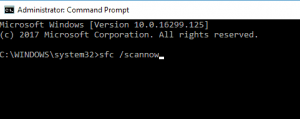
Attendi il completamento del processo.
Soluzioni migliori e facili per correggere l’errore 0xc00002e3 Windows 10
Se sei un utente non tecnico e temi di eseguire le soluzioni manuali nella risoluzione dell’errore 0xc00002e3 Windows 10, prova lo strumento di riparazione del PC. Questo è un modo semplice per correggere l’errore di schermata blu di Windows 10. Questo strumento è progettato specificamente per riparare tutti i tipi di problemi come DLL, problemi di gioco, applicazioni, BSOD, errori di aggiornamento e molti altri. Questo strumento è molto semplice da usare grazie alla sua interfaccia utente. Migliorerà le prestazioni del tuo computer e lo renderà fluido come prima.
![Come correggere l’errore 0xc00002e3 Windows 10 [Risolto]](https://pctransformation.com/it/wp-content/uploads/sites/15/2021/06/error-0xc00002e3-bsod-fix_en.jpg)